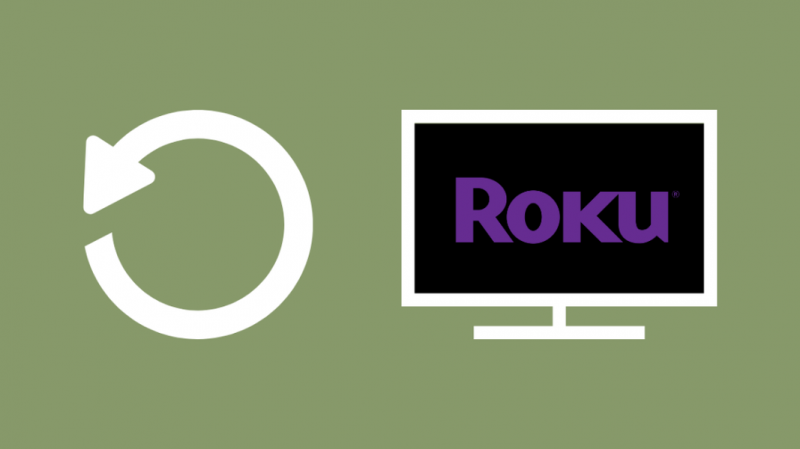Roku TV'mi geçen sonbaharda aldım, ancak ailemle birlikte yaşadığım için uzaktan kumandayı kontrol etmek oldukça zor.
Bir gün, kardeşlerim ve ben eve gelip kumandayı ararken, yere düştü ve öldü.
Hepimizin telefonları vardı, bu yüzden Roku Remote Uygulamasını indirmeye ve hayatımıza devam etmeye karar verdik.
Ancak, Roku TV donduğunda ve annem en sevdiği programı izlemek istediğinde bir şeyler yapmak zorunda kaldık.
Adil araştırma payıma düşeni yaptım çünkü kontrol edebiliyorken neden yeni bir uzaktan kumanda alasın ve hatta Roku TV'yi uzaktan kumanda olmadan aç .
Birçok belirsiz makaleden geçmek zorunda kaldım, ama aradığımı buldum.
Roku TV'yi uzaktan kumanda olmadan sıfırlamak için TV'nin arkasındaki sıfırlama düğmesini bulun, fabrika ayarlarına sıfırlamayı başlatmak için buna basın veya Roku Remote Uygulamasını kullanın. Roku TV'de sıfırlama düğmesi yoksa, sessize alma ve güç düğmelerine birlikte basın.
Roku TV'nin Neden Sıfırlanması Gerekiyor?
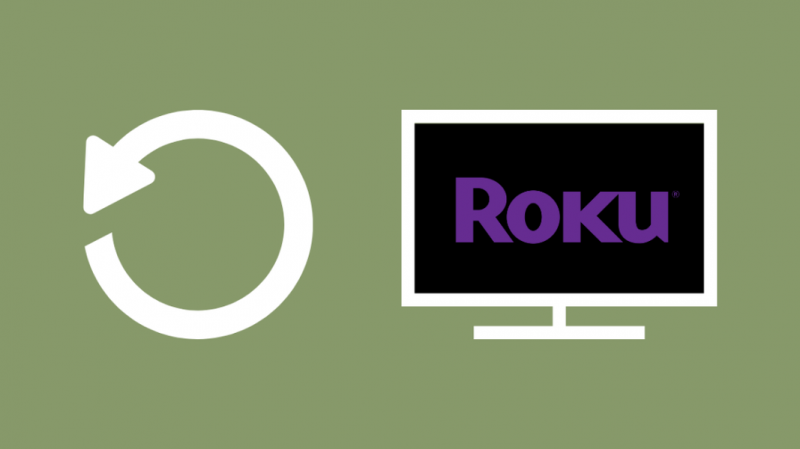
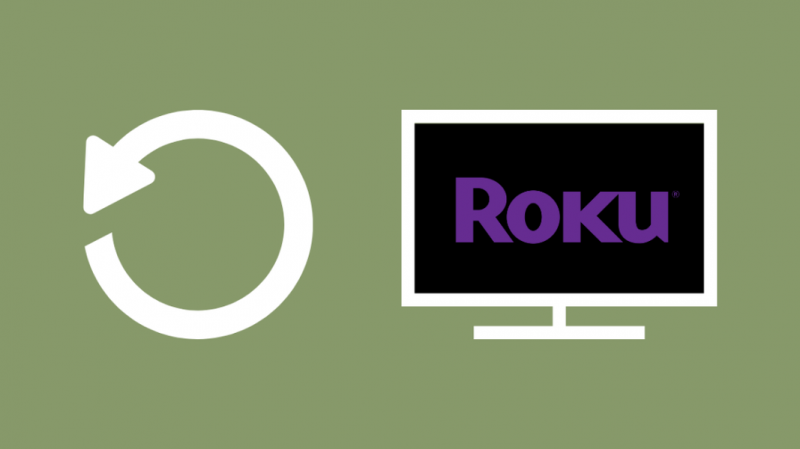
Akıllı TV'ler bilgisayarlara, akıllı telefonlara, tabletlere vb. çok benzer.
İşletim sistemi onları çalışır durumda tutan şeydir. Ancak bazen, bazı aksaklıklar olabilir.
Örneğin, diğer akıllı TV'ler gibi Roku da ses kaybı, video oynatma sorunları, bağlantı sorunları ve sistem hataları yaşayabilir.
Ardından, izlediğiniz içeriğin yüklenmesinin normalden daha uzun sürdüğü başka zamanlar da vardır.
Bu olduğunda veya Roku TV'niz donduğunda, basit bir sıfırlama sorunu çözecektir.
TV'yi sıfırlayarak işlevselliğini orijinal durumuna geri yükleyebilirsiniz.
Ancak, TV'yi sıfırlamak isteyeceğiniz tek durumlar bunlar değildir.
Televizyonunuzu herhangi bir nedenle satmak veya değiştirmek istediğinizde de yapılır. Bunu birine vermek istediğinizde de yaparsınız.
Sıfırlama Düğmesine Basarak Fabrika Ayarlarına Sıfırlama
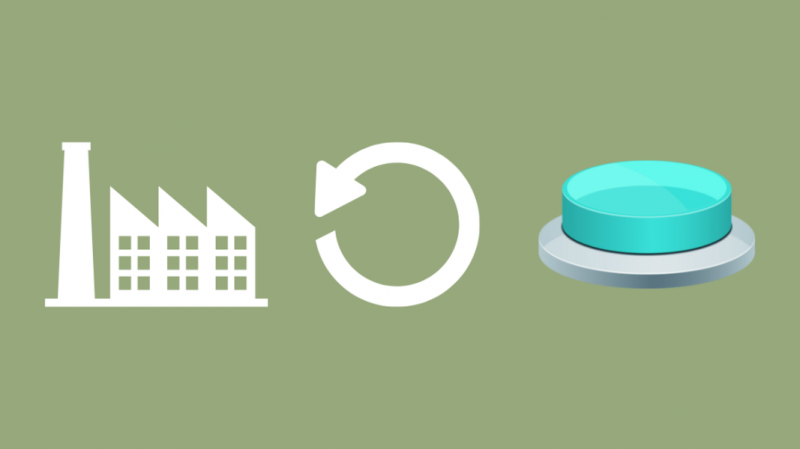
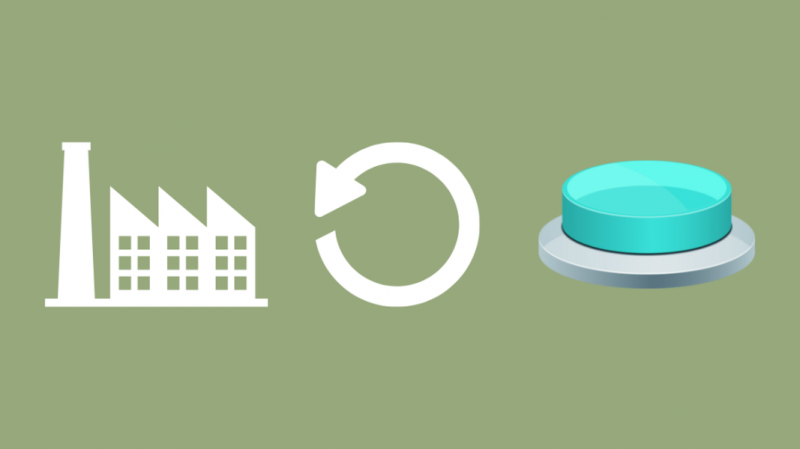
Fabrika ayarlarına sıfırlama veya donanımdan sıfırlama, cihazda saklanan tüm bilgileri silerek cihazı orijinal sistem durumuna geri getirme yöntemidir.
Bunun anlamı, ayrıntılarınızın ve görüntüleme tercihlerinizin değiştirileceğidir. Ayrıca, Roku TV'nizin Roku hesabınızla bağlantısı kesilecektir.
Fabrika ayarlarına sıfırlama işlemini iki şekilde yapabilirsiniz.
Bunu bir uzaktan kumanda kullanarak veya TV'nizdeki Sıfırla düğmesini bularak yapabilirsiniz.
Ancak uzaktan kumandanız olmadığı için ikincisine bağlı kalabilirsiniz.
İlk önce akıllı TV'nizdeki sıfırlama düğmesini bulun.
Ancak bundan önce, güç kablosu dışındaki tüm kabloları Roku TV'nizden çıkarın.
Sıfırlama düğmesini bulduktan sonra, bir süre basılı tutun.
Ellerinizi kullanmakta zorluk çekiyorsanız, kalem veya benzeri bir şey de kullanabilirsiniz.
TV'nizin güç göstergesi hızla yanıp sönmeye başladığında düğmeyi bırakabilirsiniz.
Bu, sıfırlamanın yapıldığı ve gitmeye hazır olduğunuz anlamına gelir.
Roku TV'nin Arkasında Bulunan Sıfırlama Düğmesi Nerede?
Tüm Roku oyuncuları bir sıfırlama düğmesiyle gelir.
Ancak, TV söz konusu olduğunda, kullandığınız modele bağlıdır.
Daha eski sürümler çoğunlukla sıfırlama düğmesiyle geldi.
Sıfırlama düğmesi, TV'nizin arkasında, sol veya sağ taraftaki HDMI kablolarının yanında bulunur.
Sıfırlama düğmesini bulmak için Roku TV'nin her iki tarafına da bakmanız gerekir.
Bazen Roku cihazınızın altında da bulunur.
Bazı cihazlarda dokunsal bir düğme bulunurken, diğerlerinde iğne deliği düğmesi bulunur.
İğne deliği düğmesi durumunda, fabrika ayarlarına sıfırlama yapmak için bir ataş veya kaleme ihtiyacınız olacaktır.
Sıfırlama Düğmesi Olmayan TV'ler için
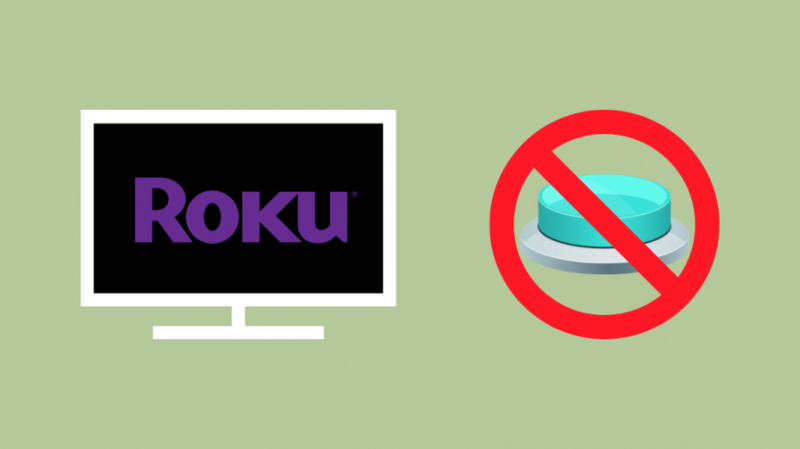
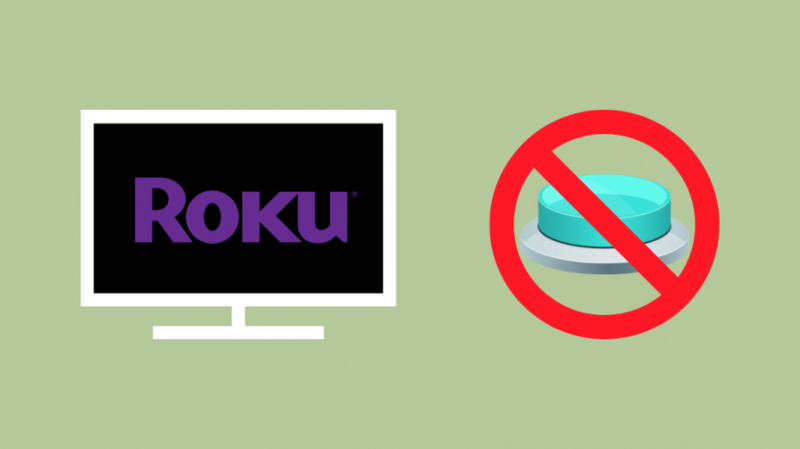
Bazı modellerde sıfırlama düğmesi bulunmayabilir.
Bu durumda sıfırlama işlevini gerçekleştirmek için başka yöntemlere başvurmanız gerekecektir.
Güç ve sessiz düğmelerine aynı anda basın.
Bunu yaparken güç kablosunu çıkarın ve tekrar takın.
TV ekranı açıldığında bunları bırakın.
Kılavuz tarafından sağlanan talimatları izleyin ve hesap bilgilerinizi yeniden girin.
Roku Remote Uygulamasını Kullanarak Sıfırla
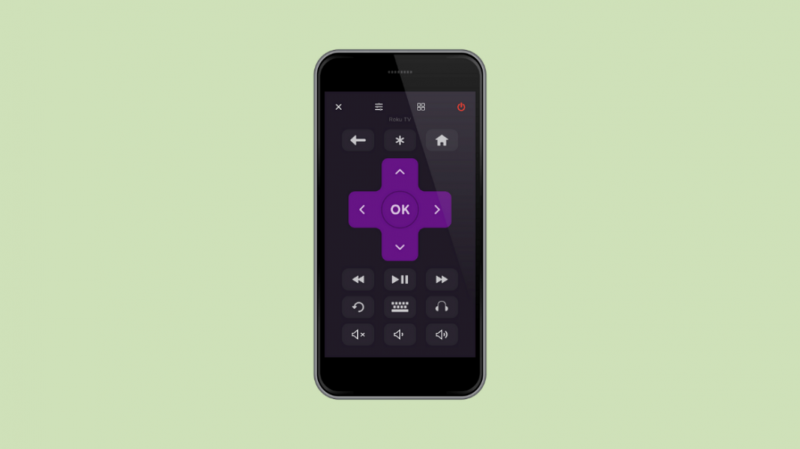
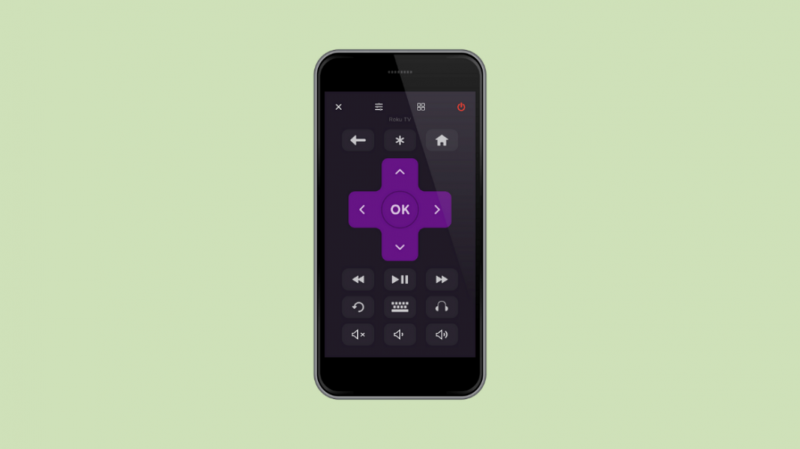
Daha önce de belirttiğim gibi, uzak sorun Roku Remote App kullanılarak çözülebilir.
Roku'nun Playstore veya App Store'dan indirebileceğiniz kendi mobil uygulaması vardır.
Dikkat edilmesi gereken önemli bir nokta, hem uzak uygulamayı hem de TV'yi aynı WiFi ağına bağlamanız gerektiğidir.
Ardından, mobil uygulamayı kullanarak TV'nizi sıfırlamak için aşağıdaki adımları izleyin.
- Uygulamayı uzaktan kumanda olarak kullanmak istediğiniz cihaza yükleyin.
- Denetleyici düğmesine basarak Roku oynatıcısını uygulamayla eşleştirin. Artık uygulama, TV uzaktan kumandanızla aynı şekilde çalışacaktır.
- Ayarlar düğmesini seçin ve ardından sistem seçeneğini seçin.
- Gelişmiş Sistem Ayarları'na tıklayın ve Fabrika Ayarlarına Sıfırla'yı seçin.
- TV'yi sıfırlamak isteyip istemediğinizi soran yeni bir ekran açılacaktır; bunu onaylayın.
- Parolanız olan dört haneli kodu girin. Değiştirmediyseniz varsayılan kod 1234'tür.
- Sıfırlama işlemi hemen başlamalıdır.
Bunu yaparken güç kablosunu çıkarmanız gerektiğinden, sessiz ve güç düğmelerine birlikte basarak TV'nizi sıfırlarken ekstra yardıma ihtiyacınız olabilir.
Fabrika ayarlarına sıfırlama yaparken güç göstergesini göremiyorsanız, sıfırlama yaparken TV'nizin açık olduğundan emin olun.
Bu şekilde, TV kapanana kadar sıfırlama düğmesine basmaya devam edebilirsiniz.
Sıfırlamanın tamamlandığının bir göstergesi olarak işlev görür.
Remoku.tv web uygulamasını kullanarak da sıfırlayabilirsiniz.
Roku TV'nizi kontrol etmek için kullanılır ve PC'nizden, Tabletinizden, Akıllı Telefonunuzdan, Mac'inizden vb.
Sıfırlama işlemi, uzaktan kumandanızı kullanana benzer.
Hem Remoku.tv hem de Roku App, kontrol cihazınıza dijital erişim sağlar.
Tek fark, TV'nize internet sağlamak için bir ethernet kablosu kullanıyorsanız, Remoku.tv uygulamasını kullanırken Roku TV ve Roku uygulamasının aynı WiFi ağına bağlı olması gerektiğidir.
Yani, bu kadar. Öyleyse TV'nizle eğlenin ve kaçırdığınız tüm programları izleyin.
Ayrıca Okumaktan Zevk Alabilirsiniz:
- Roku Remote Çalışmıyor: Nasıl Sorun Giderilir [2021]
- Roku uzaktan ışık yanıp sönmesi: nasıl düzeltilir [2021]
- Roku Remote Eşleştirme Düğmesi Olmadan Nasıl Eşitlenir [2021]
- Roku Ses Yok: Saniyeler İçinde Nasıl Sorun Giderilir [2021]
- Roku Aşırı Isınma: Saniyeler İçinde Nasıl Sakinleştirilir
Sıkça Sorulan Sorular
Roku TV'm neden dondu?
Aşırı ısınma, zayıf internet bağlantısı veya cihazda ya da uygulamalardan birinde bir hata olabilir.
Roku TV'mdeki önbelleği nasıl temizlerim?
Ana sayfa düğmesine gidin, soruna neden olan uygulamayı silin. Ardından TV'yi yeniden başlatın ve o uygulamayı yeniden yükleyin.
Roku'da siyah bir ekranı nasıl düzeltirsiniz?
Roku uzaktan kumandanızda, ana sayfa düğmesine beş kez, bir kez yukarı, iki kez geri ve iki kez hızlı ileri basın.
Ardından, dönüş birkaç kez kapanacak ve açılacak ve ardından siyah ekran gitmiş olan resme sahip olacaksınız.
Roku uzaktan kumandamı televizyonumla nasıl eşleştiririm?
Roku IR Remote, Roku cihazını TV'nize ve güç kaynağınıza takarak eşleştirilebilir.
TV'yi Roku cihazının HDMI girişine değiştirin.
Ardından pilleri takın ve uzaktan kumandadaki herhangi bir düğmeye basın.
Roku ile geliştirilmiş uzaktan kumanda durumunda, aynı adımları izleyin, ancak pilleri taktıktan sonra herhangi bir düğmeye basmak yerine, otomatik olarak eşleşmesi için TV'nin yakınında tutun.